 Loading...
Loading...C
- C52051
- C520n5
- C52250
- C522n8
- C52454
- C524DN3
- C524dtn2
- C524n5
- C52x
- C53
- C53068
- C530DN6
- C53268
- C532dn6
- C532N6
- C53473
- C534DN5
- C534n4
- C53x3
- C54
- C54084
- C540n15
- C54382
- C543dn18
- C54490
- C544dn7
- C544dtn7
- C544dw28
- C544n14
- C54614
- C546dtb
- C546dtn22
- c54x4
- C54x Series
- C6160136
- C7105
- C72059
- C720 5024-001
- C73457
- C734DN230
- C734dnw
- C734DTN228
- C734DW229
- C734N227
- C734 series5
- C73657
- C736DN228
- C736DTN226
- C736N232
- C736N ТАБЛИЦЫ УСТАНОВКИ
- C736 series5
- C736,T654,T656
- C74618
- C746dn9
- C746dtn8
- C746n6
- C746x2
- C74812
- C748de10
- C748dte76
- C748e9
- C748x3
- C75059
- C750dn
- C750in
- C750n
- C75264
- C752fn
- C76
- C76058
- C76263
- C76x3
- C772
- C77057
- C770DN2
- C770dtn2
- C770n8
- C77265
- C772DN2
- C772DTN2
- C772n9
- C77x5
- C78061
- C780n6
- C78268
- C782dn XL2
- C782dtn XL2
- C782e XL
- C782n6
- C782n XL2
- C78x6
- C7905
- C79229
- C792A1KG
- C792A1YG
- C792A2MG
- C792A2YG
- C792de7
- C792dhe4
- C792dte62
 Loading...
Loading... Loading...
Loading...Nothing found
C736N
Accessory guide [sv]
2 pgs60.28 Kb0
color quality guide
6 pgs125.75 Kb0
Color Quality Guide
6 pgs134.32 Kb0
Color quality guide
7 pgs98.12 Kb0
Color quality guide
6 pgs91.02 Kb0
Color quality guide [ar]
8 pgs185.7 Kb0
Color quality guide [ar]
7 pgs190.31 Kb0
Color quality guide [cz]
6 pgs102.79 Kb0
Color quality guide [da]
6 pgs95.06 Kb0
Color Quality Guide [da]
7 pgs94.85 Kb0
Color Quality Guide [he]
6 pgs163.5 Kb0
Color quality guide [it]
6 pgs149.1 Kb0
Color quality guide [it]
6 pgs181.95 Kb0
Color Quality Guide [ru]
7 pgs91.22 Kb0
Color quality Manual [it]
7 pgs96.59 Kb0
Color quality Manual [sv]
6 pgs95.27 Kb0
Connection guide
6 pgs83.05 Kb0
Connection guide
6 pgs176.9 Kb0
Connection guide [it]
6 pgs124 Kb0
Connection Guide [ru]
6 pgs88.92 Kb0
Connection guide [sv]
6 pgs89.89 Kb0
Connection Guide [tr]
6 pgs180.14 Kb0
Connection instructions [cz]
5 pgs91.05 Kb0
Connection instructions [no]
6 pgs91.72 Kb0
Connection Manual [it]
5 pgs116.96 Kb0
Connection Wizard [cz]
6 pgs96.84 Kb0
Connections guide
5 pgs156.01 Kb0
Connections Manual [hu]
6 pgs88.48 Kb0
consumables guide [he]
2 pgs110.14 Kb0
Consumables guide [it]
2 pgs82.7 Kb0
Consumables manual [it]
2 pgs81.37 Kb0
Consumables Manual [it]
2 pgs58.65 Kb0
function chart [it]
3 pgs130.47 Kb0
Guide to consumables
2 pgs126.18 Kb0
Guide to printing defects [cz]
6 pgs174.17 Kb0
Guide to printing errors [cz]
6 pgs166.71 Kb0
Guide to Recurring Errors [fi]
6 pgs166.25 Kb0
Help [cz]
2 pgs63.85 Kb0
Information guide
2 pgs37.07 Kb0
Information guide
1 pgs63.4 Kb0
Information guide [cz]
1 pgs44.08 Kb0
information guide [el]
1 pgs43.59 Kb0
Information guide [it]
1 pgs87 Kb0
Information guide [it]
1 pgs70.73 Kb0
Information guide [pt]
1 pgs40.53 Kb0
Information Manual [fi]
1 pgs42.34 Kb0
Information Manual [it]
1 pgs40.91 Kb0
information manual [it]
1 pgs69.44 Kb0
Information Manual [no]
1 pgs104.21 Kb0
Information Manual [sv]
1 pgs42.97 Kb0
Informative guide [bg]
1 pgs102.73 Kb0
Installation Manual [sv]
35 pgs797.51 Kb0
Installing the High Capacity Input guide [it]
1 pgs451.75 Kb0
Instructions for consumables [da]
2 pgs59.79 Kb0
Instructions for printing [cz]
3 pgs305.09 Kb0
Instructions for wireless installation [da]
35 pgs801.88 Kb0
instructions Guide [cz]
1 pgs48.84 Kb0
Loading paper manual [it]
3 pgs985.02 Kb0
Loading the paper drawer [fi]
3 pgs304.26 Kb0
Map menu [no]
3 pgs134.72 Kb0
Material guide [sv]
3 pgs112.93 Kb0
Media guide
3 pgs182.95 Kb0
Media guide [cz]
3 pgs112.57 Kb0
Media guide [da]
3 pgs114.11 Kb0
Media Guide [it]
4 pgs125.29 Kb0
Media Guide [it]
3 pgs112.58 Kb0
Media Guide [pt]
3 pgs112.35 Kb0
media guide [ru]
3 pgs114.13 Kb0
media manual [no]
2 pgs142.7 Kb0
menu map
3 pgs79.18 Kb0
Menu map
3 pgs77.82 Kb0
Menu map [he]
3 pgs122.86 Kb0
Menu map [it]
3 pgs113.64 Kb0
Menu map [it]
3 pgs83.46 Kb0
menu map [it]
3 pgs109.22 Kb0
Menu map [it]
3 pgs78.45 Kb0
Menu map [pl]
3 pgs131.93 Kb0
Menu overview [da]
3 pgs78.86 Kb0
Menu overview [da]
3 pgs78.96 Kb0
Menu overview [sv]
3 pgs78.84 Kb0
Offer map [cz]
3 pgs83.72 Kb0
Overview guide [cz]
2 pgs986.42 Kb0
Paper Manual [it]
3 pgs146.53 Kb0
Print Defects Guide [fi]
6 pgs167.11 Kb0
Print Defects Guide [it]
6 pgs191.34 Kb0
Print Defects Guide [ro]
6 pgs167.02 Kb0
print guide [no]
3 pgs346.23 Kb0
Print Jam Guide [da]
6 pgs166.74 Kb0
Print quality guide [ar]
8 pgs213.4 Kb0
Print Quality Guide [cz]
7 pgs146.64 Kb0
Print Quality Guide [cz]
7 pgs151.44 Kb0
Print Quality Guide [da]
8 pgs148.13 Kb0
Print Quality Guide [fi]
8 pgs149.06 Kb0
Print Quality Guide [fi]
8 pgs143.83 Kb0
print quality guide [it]
7 pgs173.62 Kb0
Print Quality Guide [no]
8 pgs157.11 Kb0
print quality guide [pt]
8 pgs149.98 Kb0
Print Quality Inspection Guide [it]
6 pgs149.59 Kb0
Print Quality Inspection Guide [zh]
7 pgs192.14 Kb0
Printer Installation Manual
2 pgs3.21 Mb0
printing defects Guide [el]
6 pgs579.93 Kb0
Printing Defects Guide [it]
6 pgs166.38 Kb0
Printing defects guide [it]
6 pgs173.01 Kb0
Printing Defects Manual [it]
6 pgs107.25 Kb0
Printing defects Manual [sv]
6 pgs167.06 Kb0
Printing Guide
4 pgs363.59 Kb0
printing guide
3 pgs304.39 Kb0
Printing guide [cz]
3 pgs303.18 Kb0
Printing Guide [he]
3 pgs341.87 Kb0
Printing Guide [it]
3 pgs302.6 Kb0
Printing guide [it]
3 pgs338.6 Kb0
Printing Guide [no]
3 pgs313.12 Kb0
Printing Guide [no]
3 pgs303.6 Kb0
Printing Guide [ro]
3 pgs301.25 Kb0
Printing Guide [sv]
3 pgs303.53 Kb0
printing guide [tr]
3 pgs368.35 Kb0
Printing Manual [ko]
3 pgs336.56 Kb0
Printing Manual [no]
3 pgs362.27 Kb0
Printing Quality Guide [it]
8 pgs147.6 Kb0
Printing Quality Guide [it]
7 pgs192.17 Kb0
printing quality Manual [sv]
7 pgs146.81 Kb0
Props guide [no]
2 pgs59.67 Kb0
Quick guide [hu]
2 pgs987 Kb0
Quick guide [pt]
2 pgs983.75 Kb0
Quick guide [sv]
2 pgs985.24 Kb0
Quick reference [es]
2 pgs985.64 Kb0
Quick reference guide [cz]
2 pgs992.44 Kb0
Quick reference guide [fi]
2 pgs987.62 Kb0
Quick reference guide [ru]
2 pgs986.69 Kb0
Quick reference Manual [it]
2 pgs1.01 Mb0
Quick Reference Manual [zh]
2 pgs1.02 Mb0
Quick references [bg]
3 pgs1.04 Mb0
Reference Manual [da]
3 pgs986.67 Kb0
Relocating Manual [ar]
2 pgs154.32 Kb0
Relocating Manual [it]
2 pgs124.87 Kb0
Relocating Manual [it]
2 pgs126.15 Kb0
Relocating manual [it]
2 pgs98.37 Kb0
Relocating manual [tr]
2 pgs160.6 Kb0
Relocation instructions
2 pgs100.28 Kb0
Relocation instructions [cz]
2 pgs105.83 Kb0
Relocation instructions [da]
2 pgs99.38 Kb0
Relocation Manual [sv]
2 pgs99.6 Kb0
Removal of print defects [bg]
6 pgs570.77 Kb0
Service Manual
470 pgs20.22 Mb0
Shipping Guide [it]
2 pgs92.74 Kb0
Short description [ar]
3 pgs1.04 Mb0
Supplies Guide
2 pgs70.15 Kb0
Supplies Guide
2 pgs60.07 Kb0
Supplies Guide [fi]
2 pgs56.27 Kb0
Supplies guide [tr]
2 pgs130.03 Kb0
Supported paper sizes [no]
3 pgs191.62 Kb0
Technical Reference
105 pgs2.69 Mb0
Technical Reference Guide
105 pgs3.08 Mb0
Transfer Manual [no]
2 pgs155.04 Kb0
Transport guide [ro]
2 pgs97.72 Kb0
Tray Module Installation Manual
2 pgs971.29 Kb0
User Guide
214 pgs6.81 Mb0
User guide [fi]
219 pgs2.92 Mb0
User guide [he]
204 pgs7.05 Mb0
User Guide [it]
210 pgs2.89 Mb0
User Manual
35 pgs780.74 Kb0
User Manual
228 pgs2.83 Mb0
User Manual
198 pgs7.22 Mb0
User Manual
3 pgs177.02 Kb0
User Manual
3 pgs301.5 Kb0
User Manual
8 pgs143.08 Kb0
User Manual
2 pgs144.66 Kb0
User Manual
1 pgs40.72 Kb0
User Manual
5 pgs82.75 Kb0
User Manual
5 pgs168.67 Kb0
User Manual
2 pgs98.16 Kb0
User Manual
6 pgs554.23 Kb0
User Manual
7 pgs212.74 Kb0
User Manual
6 pgs183.16 Kb0
User Manual
2 pgs1.03 Mb0
User Manual
3 pgs358.07 Kb0
User Manual
6 pgs165.73 Kb0
User Manual
1 pgs560.44 Kb0
User Manual
1 pgs342.08 Kb0
User Manual
1 pgs85.46 Kb0
User Manual
2 pgs116.41 Kb0
User Manual
2 pgs56.93 Kb0
User Manual
2 pgs983.58 Kb0
User Manual
204 pgs6.79 Mb0
User Manual
3 pgs76.8 Kb0
User Manual
2 pgs3.22 Mb0
User Manual
3 pgs111.51 Kb0
User Manual
6 pgs90.81 Kb0
User Manual
222 pgs7.18 Mb0
User Manual
6 pgs5.76 Mb0
User Manual
213 pgs6.89 Mb0
User Manual [ar]
200 pgs3.33 Mb0
User Manual [cz]
216 pgs2.66 Mb0
User Manual [da]
216 pgs2.92 Mb0
User Manual [el]
234 pgs2.98 Mb0
User Manual [es]
225 pgs2.95 Mb0
User Manual [he]
213 pgs3.08 Mb0
User Manual [it]
224 pgs2.94 Mb0
User Manual [ja]
206 pgs2.78 Mb0
User Manual [ms]
223 pgs2.8 Mb0
User Manual [no]
216 pgs2.78 Mb0
User Manual [pl]
239 pgs2.88 Mb0
User Manual [ro]
243 pgs2.84 Mb0
User Manual [ro]
231 pgs3 Mb0
User Manual [ro]
215 pgs6.88 Mb0
User Manual [ru]
233 pgs6.97 Mb0
User Manual [sl]
220 pgs6.88 Mb0
User Manual [sv]
217 pgs2.92 Mb0
User Manual [tr]
218 pgs2.92 Mb0
User's Guide [cs]
209 pgs6.86 Mb0
User's Guide [da]
205 pgs6.81 Mb0
User's Guide [de]
220 pgs6.92 Mb0
User's Guide [fi]
205 pgs6.81 Mb0
User's Guide [ja]
201 pgs6.78 Mb0
User's Guide [nl]
216 pgs6.87 Mb0
User's Guide [no]
207 pgs6.81 Mb0
User's Guide [po]
226 pgs7.21 Mb0
User's Guide [pt]
217 pgs6.86 Mb0
User's Guide [tr]
214 pgs7.11 Mb0
User's Guide [zh]
195 pgs6.48 Mb0
WiFi Installation Guide [de]
39 pgs809.81 Kb0
wireless connection manual [ru]
41 pgs795.95 Kb0
Wireless Network Setup Guide [th]
34 pgs821.58 Kb0
Wireless setup guide
37 pgs917.25 Kb0
Wireless Setup Guide
33 pgs808.45 Kb0
Wireless setup guide [it]
36 pgs799.12 Kb0
Wireless Setup Guide [it]
35 pgs779.04 Kb0
Wireless Setup Guide [nl]
36 pgs796.81 Kb0
Wireless Setup Guide [pt]
36 pgs793.45 Kb0
Wireless Setup Guide [ru]
36 pgs799.7 Kb0
Wireless Setup Guide [tr]
35 pgs905.58 Kb0
Wiring guide
6 pgs87.26 Kb0
Table of contents
 Loading...
Loading...Lexmark C736N, C734DTN, C736DTN, C734DW, C734N Printing Manual [ko]
...Lexmark C736N, C734DTN, C736DTN, C734DW, C734N, C736DN, C734DN Printing Manual [ko]
Specifications and Main Features
Frequently Asked Questions
User Manual
Page 1
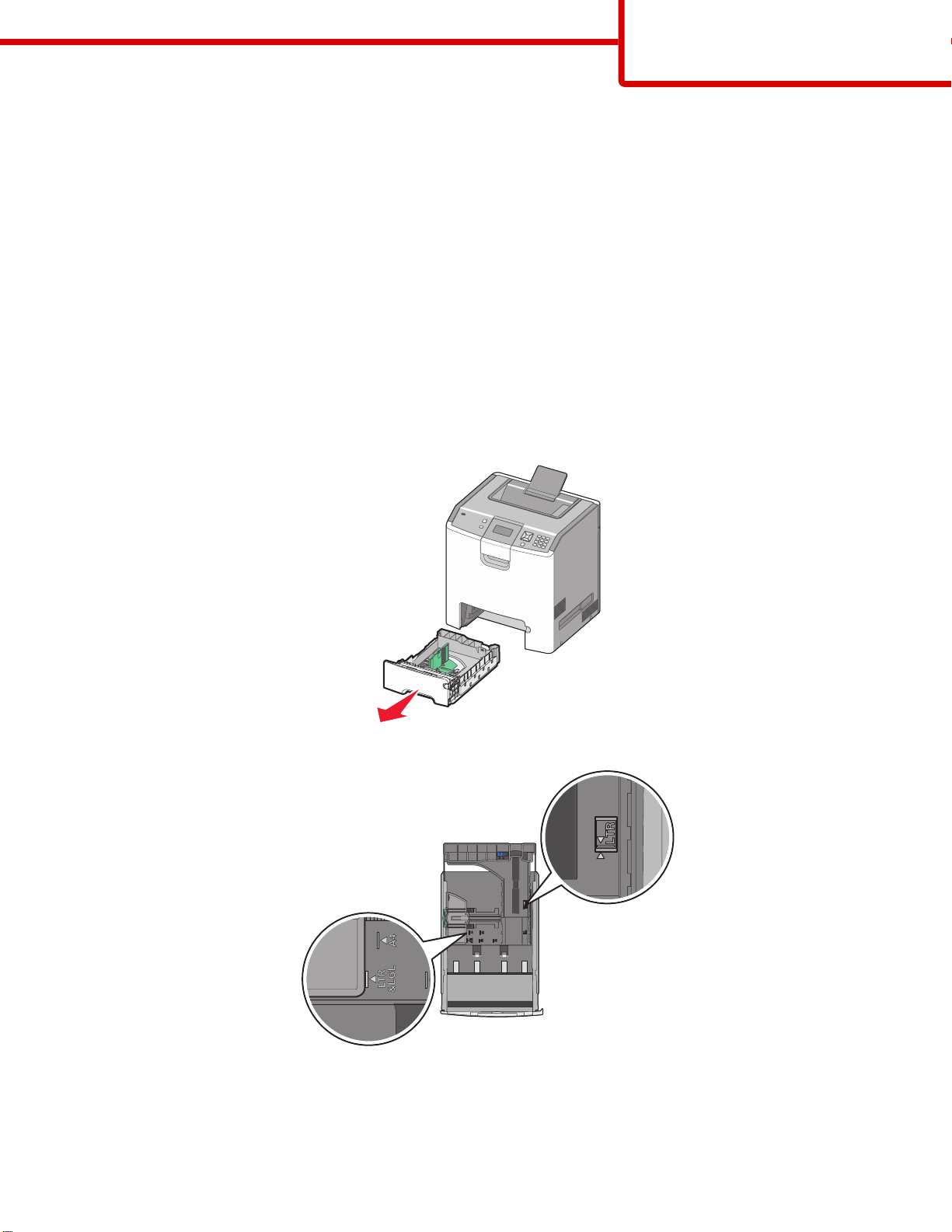
인쇄 설명서
1/3 페이지
인쇄 설명서
급지대에 매체를 올바르게 넣고 매체의 유형 및 크기를 설정하면 프린터의 성능을 극대화할 수 있습니다.
용지함 넣기
프린터에는 550장 용지함으로 알려진 표준 용지함(용지함 1), 550장 용지함(옵션), 2,000장 용지함(옵션), 다용도 용
지함 및 550장 특수 용지 서랍(옵션)을 선택할 수 있는 최대 5개의 용지함이 있습니다. 급지대 1에 대부분의 인쇄 작
업에 사용되는 용지 또는 특수 용지를 넣습니다. 용지를 올바르게 넣으면 용지 걸림이 예방되고 오류 없이 인쇄할 수
있습니다.
참고: C736n, C736dn 및 C736dtn 모델 프린터는 총
C734dw 모델 프린터는 총 3개의 옵션 용지함을 지원합니다.
인쇄 작업 중 또는 프린터 제어판에 사용 중이 표시되어 있는 동안에는 용지함을 제거하지 마십시오. 용지 걸림이 발
생할 수 있습니다.
4개의 옵션 용지함을 지원합니다
. C734n, C734dn, C734dtn 및
1 손잡이를 잡고 급지대를 당겨서 완전히 빼냅니다. 급지대를 완전히 제거합니다.
용지함 하단의 크기 표시기를 확인하십시오. 이 표시기를 사용하면 가이드의 위치를 지정하는 데 도움이 됩니다.
Page 2
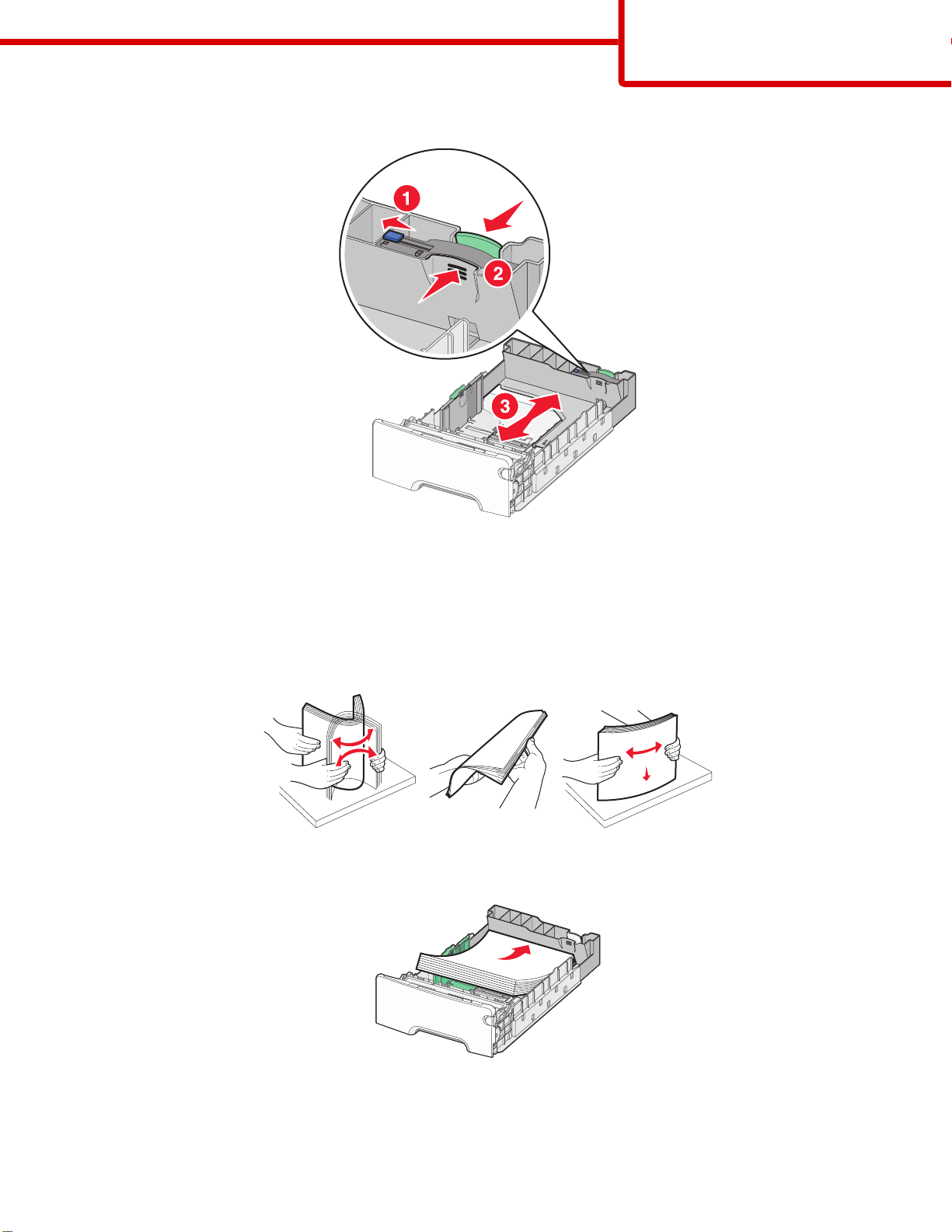
2 폭 가이드 탭을 그림과 같이 누른 후 넣을 용지의 크기에 맞는 위치로 가이드를 밉니다.
인쇄 설명서
2/3 페이지
용지함 왼쪽에서 용지의 최대 적재 높이를 나타내는 적재선을 확인하십시오.
3 길이 가이드 탭을 함께 누른 후 넣을 용지의 크기에 맞는 위치로 길이 가이드를 밉니다.
참고: 길이 가이드에는 잠금 장치가 있습니다. 용지함을 잠금 해제하려면 그림과 같이 길이 가이드의 위쪽에 있
는 버튼을 밉니다. 길이를 선택한 후 용지함을 잠그려면 버튼을 다시 오른쪽으로 밉니다.
4 용지를 앞뒤로 구부려 용지 사이가 떨어지도록 하고 펼칩니다. 용지를 접거나 구기지 마십시오. 평평한 바닥 위에
서 용지의 가장자리가 고르게 되도록 맞춥니다.
5 용지 묶음의 인쇄면이 위로 향하게 하여 넣습니다. 그림과 같이 용지 묶음을 급지대의 뒤쪽으로 넣습니다.
단면 인쇄에 사용할 양식지 Letterhead 를 넣을 때 헤더 부분을 급지대의 전면으로 향하게 앞으로 넣습니다.
ABC
Page 3

인쇄 설명서
3/3 페이지
6 급지대를 정렬한 다음 다시 삽입합니다.
7 급지대에 이전에 사용했던 용지와 다른 유형의 용지를 넣은 경우 프린터 제어판에서 급지대의 용지 유형 설정을
변경합니다. 자세한 내용은 3 페이지의 “용지 크기 및 유형 설정”을(를) 참조하십시오.
용지 크기 및 유형 설정
참고: 일치하는 용지 크기 및 용지 유형 설정을 가진 급지대가 프린터에 의해 자동으로 연결됩니다
용지가 없을 경우 프린터는 다른 용지함에서 용지를 가져옵니다.
용지 크기 및 유형 설정을 변경하려면:
1 프린터가 켜져 있고 Ready(준비)가 나타나는지 확인합니다.
2 프린터 제어판에서 을(를) 누릅니다.
3 Paper Menu(용지 메뉴)가 나타날 때까지 아래 화살표를 누른 후 을 누릅니다.
4 Paper Size/Type(용지 크기/유형)이 나타날 때까지 아래 화살표를 누른 후 을 누릅니다.
5 올바른 급지대가 나타날 때까지 아래 화살표를 누른 후 을 누릅니다.
6 올바른 크기 옆에 이 나타날 때까지 아래 화살표를 누른 후 을 누릅니다.
7 왼쪽 또는 오른쪽 화살표 버튼을 눌러 가능한 용지 유형 목록을 스크롤합니다. 올바른 용지 유형에서 을(를) 누
릅니다.
Submitting Selection(선택 제출 중)이 나타납니다. 프린터가 용지 크기/유형으로 돌아갑니다.
8 을(를) 세 번 눌러 준비 상태로 돌아갑니다.
. 연결된 용지함에
 Loading...
Loading...+ hidden pages